¿Qué es y para qué sirve el Servidor DHCP en un Router?
Seguramente te hayas hecho esta pregunta alguna vez, o quizás no sepas ni lo que es el DHCP.
En este artículo voy a tratar de explicaros que es el DHCP de un router doméstico.
Ya que es un protocolo que ya viene implementado en todos los routers y no es necesario de configurar.
A no se que necesites unas configuraciones especiales en tu router.
Como por ejemplo para utilizarlo como repetidor de una señal wifi o para crear un punto de acceso wifi en tu equipo.
¿Qué es el servidor DHCP?
DHCP son las iniciales de Dynamic Host Configuration Protocol.
Traducido al Español sería Protocolo de Configuración Dinámica de Host.
En servidores de internet, como pueda ser nuestro proveedor del servicio.
El Servidor DHCP se encarga de asignar una Ip pública y guardar los datos del equipo al que le ha sido asignada.
En nuestro router, el DHCP es el encargado de asignar una ip a cualquier equipo conectado a él.
Las Ip se asignan de forma aleatoria a cualquier equipo que se conecte al router.
Se evita así que dos o más equipos utilicen la misma dirección ip y se cree un conflicto de IP entre esos dos equipos.
La asignación de las Ip se ajustan a un rango preestablecido dentro de la configuración del router.
¿Para qué sirve el Servidor DHCP en un Router?
Como os he dicho, por norma general no necesitamos configurar el DHCP en nuestro router.
Ya que suele venir activado de fábrica y listo para asignar una IP a cada equipo que se conecte a él.
Aunque según el uso que le demos a nuestro router podríamos necesitar modificar algunos de sus parámetros.
Como por ejemplo, desactivarlo si vamos a utilizar el router como repetidor wifi.
O ampliar y disminuir el rango de ips establecido según los equipos que deseemos que puedan conectarse.
Configurar los parámetros DHCP es muy similar en cualquier router.
Vamos a ver cómo podemos configurar el DHCP en un router Comtrend y en un router Tp Link
Configurar DHCP en un router Contrend
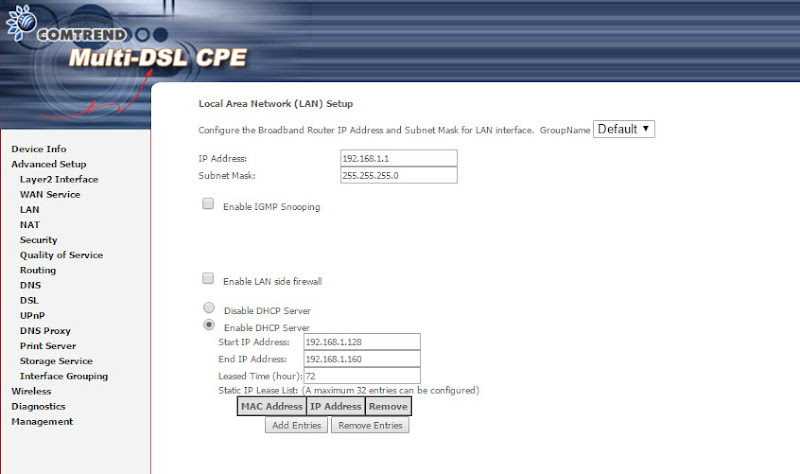
Dentro de Advanced Setup/LAN podremos encontrar las opciones de configuración del servidor DHCP.
Vemos como lo tenemos activado y con un rango que abarcan las ip 192.169.1.128 a 192.168.1.160.
Lo que quiere decir que cada equipo que se conecte al router, le será asignada una dirección ip privada dentro de este rango.
Podemos desactivar el servidor DHCP marcando la opción de Disable DHCP Server.

Otras de las posibilidades que nos permite el servidor DHCP es la de reservar una determinada IP.
Es decir, configurar el servidor para que asigne siempre la misma IP dentro del rango a un mismo equipo.
Esto se consigue añadiendo la MAC del equipo que se conecta al router y estableciendo que IP asignarle.
Así, siempre que ese equipo se conecte al router, tendrá la misma dirección IP.
En Add Entries, se abrirá las opciones para añadir la dirección Mac de un determinado equipo.
Además de la dirección IP que queramos otorgarle cuando se conecte a nuestra red.
DHCP en un router Tp Link
El funcionamiento en un router Tp Link es el mismo que en cualquier otro router.
Asignar direcciones IP aleatorias, dentro de un rango, a los equipos que se conecten al router.
Encontramos las opciones de configuración en la Pestaña Advanced, dentro de las opciones de Network.
Podremos habilitar o deshabilitar el servidor o asignar el rango de IP deseado.
También podremos reservar direcciones Ip para aquellos equipos que deseemos.
Tan solo deberemos añadir su MAC y asignar la IP deseada para ese equipo.
Ahora, ya sabes como funciona el DHCP en un router y para que se suele utilizar o configurar cuando es necesario.



Tengo un problema con mi Pc, puedo conectar por WIFI (con un D-Link DWA-171 Wireless AC Dual Band Adapter) pero tengo el router lejos y me llega la mitad de la señal. He conseguido tirar un cable ethernet hasta el router pero el PC no conecta a internet (Realtek PCIe GBE Family Controller red no identificada) en W7. Sin embargo, un portatil con W10 si conecta con el mismo cable. El router es de Jazztel ZTE F680.
He probado de todo pero no hay manera, agradezco cualquier ayuda.
Muchas gracias
Accede a ajustes de Red y en la Red no identificada la añades como tu red doméstica
Buenas noches. Tengo un Router TP-Link Modelo No. TL-WR940N y dentro del DHCP tiene otras opciones que no se para que sirve y en qué caso se podría usar.
Paso a detallar:
Default Domain:
y los de DNS, como son Primary DNS: y Seundary.-
Agradecería evacues mis dudas.
Desde ya muchas gracias y quiero manifestar que sos un groso, todo un ejemplo.
Saludos
Default domain es para añadir el router al grupo de trabajo de tu red en el caso de que lo tengas montado, con lo que allí deberías escribir el nombre del grupo de trabajo
Tengo el módem principal de Telmex en la planta baja, en el segundo piso de forma inalambrica conecto un tp link archer c60 y me repite la señal en dicho segundo piso y era más estable. Sin embargo tras días de fallas pues se desconfiguro no se logra corregir, por pequeños ratos aún estando conectado tiene Internet, señala en los dispositivos «sin acceso a Internet».
Debo o no activar el Dhcp?
Mi grupo de direcciones es del 192.168.1.100 al 199
La puerta de enlace predeterminada está dentro de ese grupo de direcciones y es la misma que se usa en LAN, esto es correcto?
Vi un tutorial donde explicaban y entendí que la puerta de enlace debería ser la Ip del módem telmex que está en el piso de abajo, debería corregirlo?
Tp link tiene una configuración para funcionar como Repetidor de señal, al marcarla, debes seleccionar el router del cual debe repetir la señal.
Yo siempre aconsejo cambiar la ip del router repetidor para que no cree conflictos con el original y siempre establecer esa ip fuera del rango DHCP.
Al repetir la señal de otro router, debe ser el original el que asigne las IP, por lo tanto hay que deshabilitar el DHCP del repetidor
Cómo Utilizar un Router Tp Link como Repetidor